Как добавлять платных пользователей в лицензиях Sales Hub и Service Hub
Для Sales Hub Starter, Sales Hub Professional, Sales Hub Enterprise, Service Hub Starter, Service Hub Professional, Service Hub Enterprise
Платный доступ открывает дополнительный функционал HubSpot. Ознакомиться с перечнем платных функций можно со страницы оплаты. Платные функции отмечены в таблице с функционалом подписки (см. иконку с человечком).
![]()
Для добавления платных пользователей (paid seat) на портал нужны разрешения Add and edit users и Modify billing.
Каждый раз, открывая пользователю платный доступ, вы расходуете одно место (seat). Бесплатные пользователи Sales Hub или Service Hub не имеют доступа к платному функционалу.
Вы можете покупать дополнительные платные доступы. Для этого нужно обратиться к менеджеру HubSpot.
Как добавить платного пользователя на портал
Примечание: когда вы создаете пользователя с ролью Super admin, то ему дается доступ к платным функциям лицензии. Сначала необходимо создать учетную запись пользователя, потом – открыть ему доступ к платному функционалу через раздел Manage paid seats.
- Откройте настройки HubSpot (значок шестеренки).
- В левом боковом меню перейдите в Users & Teams.
- Справа вверху нажмите Create user.
- На панели справа укажите электронную почту нового пользователя и нажмите Next.
- Для доступа к платным функциям Sales Hub Starter, Professional или Enterprise:
- Перейдите во вкладку Sales.
- Активируйте Sales Access и нажмите на нужный переключатель Sales Starter, Professional или Enterprise. Если вы исчерпали лимит платных пользователей, вам будет предложено докупить платный доступ (paid seat).
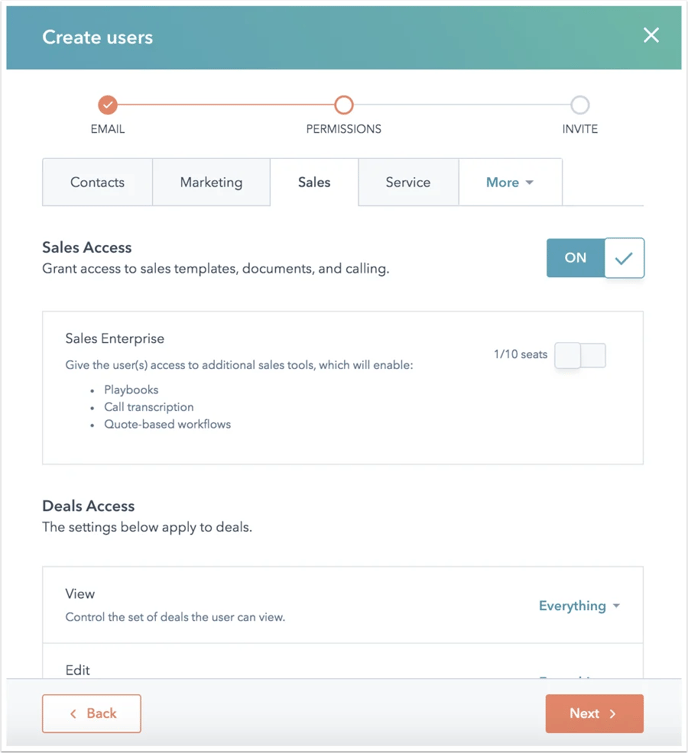
- Для доступа к платным функциям Service Hub Starter, Professional или Enterprise:
- Перейдите во вкладку Service.
- Активируйте Service Access и нажмите на нужный переключатель Service Starter, Professional или Enterprise. Если вы исчерпали лимит платных пользователей, вам будет предложено докупить платный доступ (paid seat).
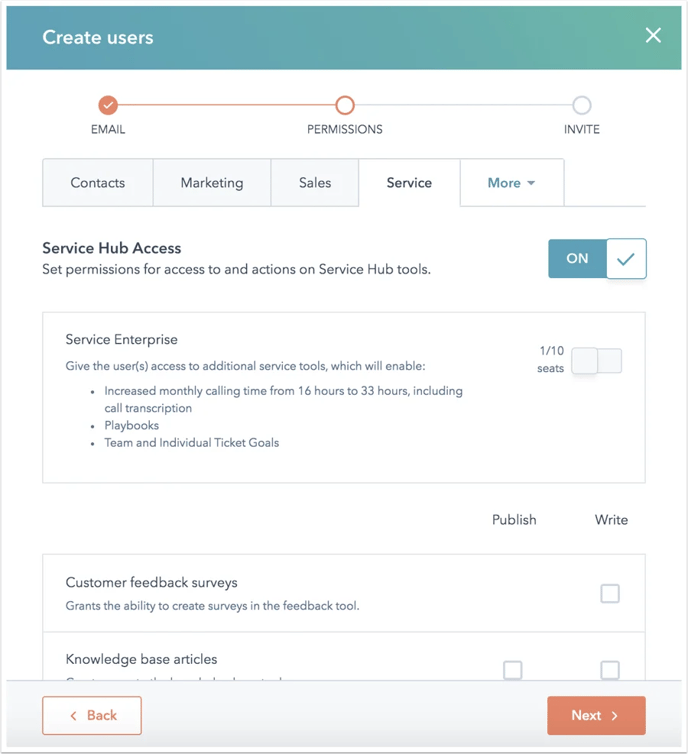
- Настройте нужные разрешения и нажмите Next.
- Если вам не нужно покупать дополнительное место, то нажмите Send. Пользователю придет приглашение. Для покупки платного места нажмите Checkout.
Как назначать, добавлять и удалять платных пользователей
- Перейдите в настройки (значок шестеренки).
- В левом боковом меню откройте Users & Teams.
- Перейдите во вкладку Seats.
- Как управлять платным доступом у пользователей:
- Просмотреть количество платных мест можно в верхней части экрана. Нажмите Remove unassigned seats. Откроется страница раздела Account & Billing , где перечислены доступные варианты. Почитать подробнее про каждый тип лицензии можно на странице каталога HubSpot.
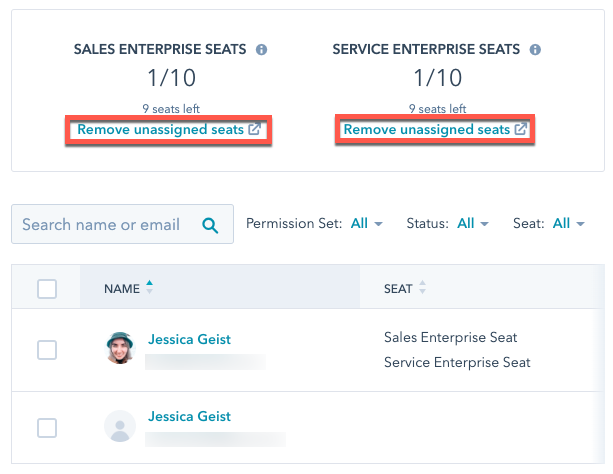
-
- Просмотреть платных пользователей, их разрешения, статусы приглашения и дату последней активности можно из таблицы Seats. С помощью панели поиска найдите нужного пользователя или настройте фильтры для таблицы по набору разрешений, статусу и платному/бесплатному доступу.
- Чтобы изменить статус пользователя, наведите курсором на его имя и нажмите Change seat. В диалоговом окне Change seat выделите нужных пользователей. В списке Seat вы можете посмотреть, сколько осталось платных мест.
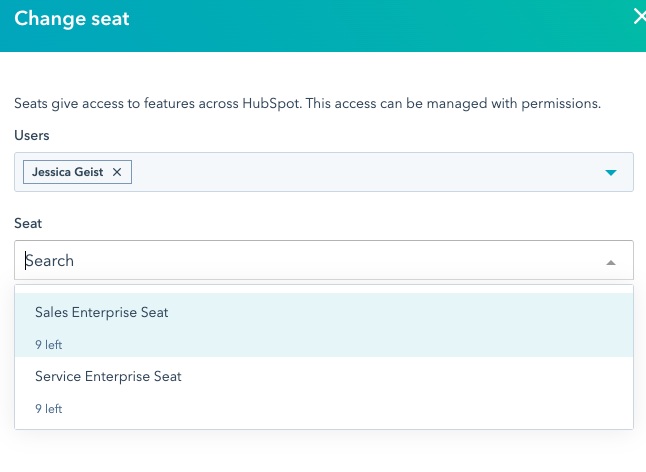
Если вы покупаете дополнительное место, нажмите Checkout. На панели Purchase Users справа просмотрите информацию о заказе и нажмите Complete Purchase.
Внимание: вы можете убрать кого-то из платных пользователей только, если его учетная запись на вашем портале активна. Если аккаунт пользователя был удален, то необходимо восстановить его, удалить платный доступ, а затем снова заблокировать его. Уточнять актуальную стоимость за каждое новое место лучше на странице HubSpot.
Чтобы удалить пользователя с платным доступом с портала, сначала отключите ему доступ к Sales Hub и/или Service Hub.
Удаление платного доступа у пользователя не удаляет само место. Оно закреплено за вашим аккаунтом и показывается как нераспределенное место (Unassigned seat). Вы продолжите платить за платное место до следующей даты оплаты лицензии, даже если это место ни за кем не закреплено.
Как удалить лишние платные места на портале
Удалить лишние платные места на портале можно на странице Account & Billing. Для этого требуется разрешение Modify billing. После удаления лишних платных пользователей сумма в счете за следующий период снижается.
Примечание: для изменения количества платных пользователей в лицензии Legacy Sales Hub и при предоплатах вам нужно будет связаться с менеджером HubSpot.
Чтобы удалить лишних платных пользователей:
- Откройте свой HubSpot-аккаунт и нажмите на название аккаунта (правый верхний угол). Перейдите в Account & Billing.
- Во вкладке Overview просмотрите статус подписки Sales Hub или Service Hub. Под названием подписки вы увидите количество включенных и докупленных платных пользователей. Нажмите Remove рядом с количеством докупленных платных пользователей.
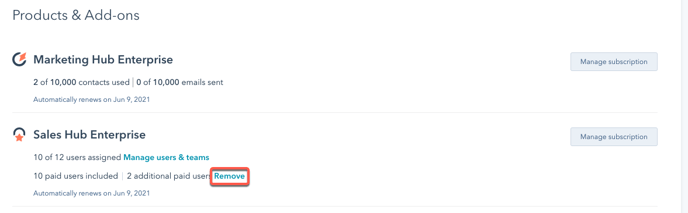
- В диалоговом окне укажите количество платных пользователей для удаления. В столбцах Current Subscription и After Update вы увидите внесенные изменения, которые вступят в силу при продлении лицензии.
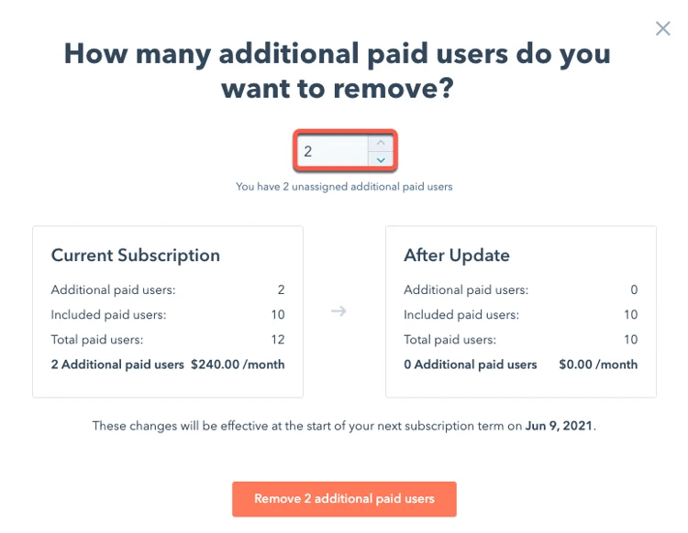
- Чтобы подтвердить изменения, нажмите Remove [количество] additional paid users.
- Вы увидите подтверждение действия. Нажмите Close для закрытия диалогового окна.
Чтобы отказаться от удаления дополнительных пользователей, нажмите Cancel removal request. Чтобы изменить количество удаляемых (докупленных ранее) пользователей, нажмите Cancel removal request и повторите процедуру удаления.
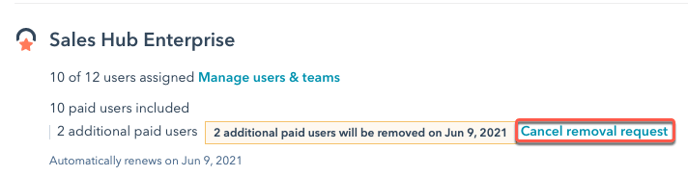
Примечание: если удаленные платные места привязать к каким-то пользователям до наступления следующего периода оплаты, то это отменит предыдущее удаление.